Kako klonirati tvrdi disk

U modernom digitalnom dobu, gdje su podaci dragocjena imovina, kloniranje tvrdog diska u sustavu Windows za mnoge može biti ključan proces. Ovaj sveobuhvatni vodič
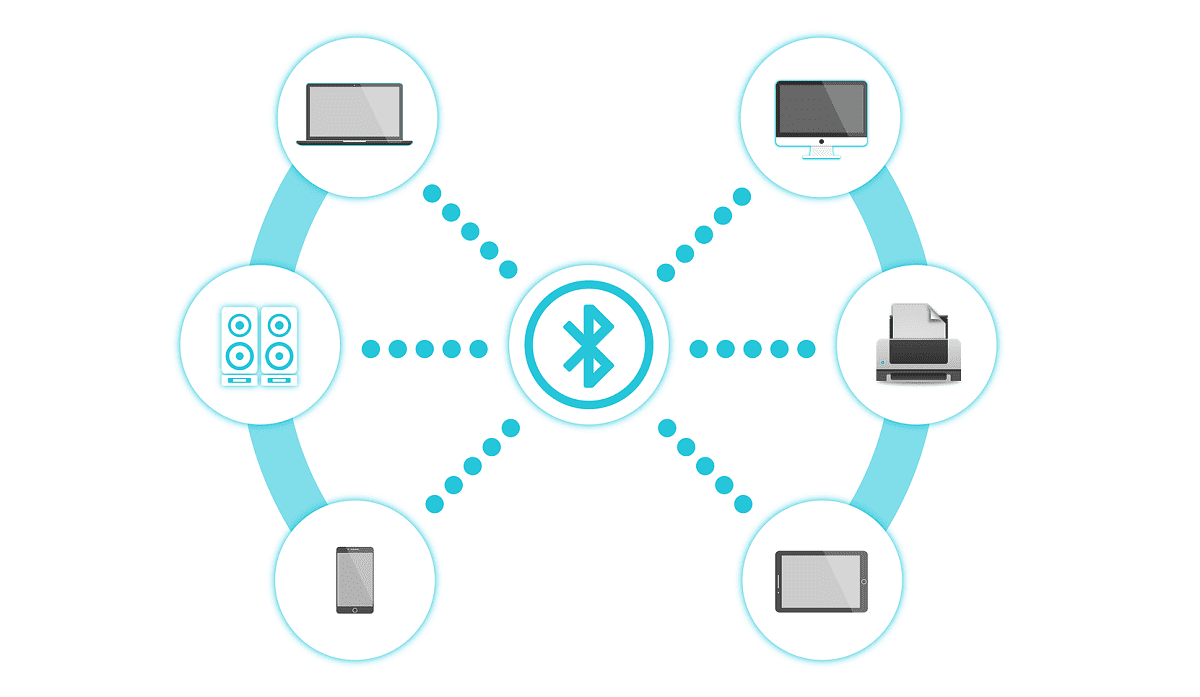
Većina modernih prijenosnih računala i mnoga stolna računala sada imaju ugrađeni Bluetooth prijemnik. Bluetooth omogućuje bežično povezivanje s podržanim uređajima kao što su pisači, zvučnici, slušalice, tipkovnice, miševi i kontroleri. Prelaskom na bežične periferne uređaje možete smanjiti broj žica na svom stolu i omogućiti si fleksibilnost kretanja dok koristite računalo. Na primjer, ako svoje računalo povežete s televizorom, možete koristiti svoj Bluetooth kontroler ili miš i tipkovnicu za igranje igrice ili za upravljanje Netflixom.
Ako nemate ugrađenu Bluetooth podršku u svoje računalo, lako ju je dodati pomoću . Dostupni su modeli za USB priključke tipa A i Type-C, od kojih oba mogu imati maleni otisak, koji viri samo centimetar ili više od USB priključka.
Alternativno, možete zamijeniti ili dodati interne Wi-Fi kartice koje dodaju Bluetooth funkcionalnost, iako to zahtijeva malo više tehničkog znanja. Na stolnim računalima to se obično može učiniti dodavanjem kombinirane Wi-Fi i Bluetooth kartice u besplatni PCIe 1x utor. Za prijenosna računala, PCIe mini Wi-Fi kartica je uobičajena i može se nadograditi na verziju koja također podržava Bluetooth. Ove opcije mogu biti osobito korisne za uređaje bez mnogo dostupnih USB priključaka, iako biste trebali imati na umu da korištenjem svih Bluetooth uređaja preko jednog adaptera, možda zapravo oslobađate USB portove od trenutnih uređaja.
Nakon što instalirate Bluetooth prijemnik, vaše bi računalo trebalo automatski instalirati potrebne upravljačke programe za funkcioniranje. Da biste provjerili je li vaš Bluetooth uređaj spreman za povezivanje, otvorite aplikaciju Postavke na "Bluetooth i drugi uređaji", zatim kliknite "Dodaj Bluetooth ili drugi uređaj", a zatim odaberite "Bluetooth". Ako dobijete pogrešku "Ne mogu se povezati" prije nego što uopće odaberete vrstu uređaja s kojim se želite povezati, vaš Bluetooth adapter ne radi.
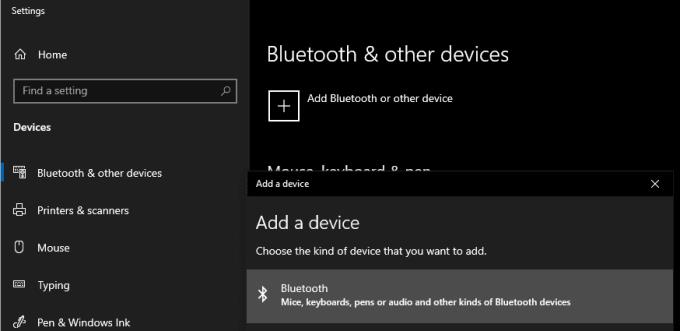
Provjerite možete li se povezati s novim Bluetooth uređajem.
Ako vaš Bluetooth adapter automatski ne instalira najnoviji upravljački program, možda ćete morati preuzeti i instalirati softver od proizvođača uređaja. Neki uređaji mogu sadržavati CD s upravljačkim programima, ali većina proizvođača imat će web-stranicu na kojoj možete unijeti točan model koji imate, a zatim preuzeti najnovije upravljačke programe i relevantni softver.
U modernom digitalnom dobu, gdje su podaci dragocjena imovina, kloniranje tvrdog diska u sustavu Windows za mnoge može biti ključan proces. Ovaj sveobuhvatni vodič
Jeste li suočeni s porukom o pogrešci tijekom pokretanja računala koja kaže da se upravljački program WUDFRd nije uspio učitati na vašem računalu?
Imate li NVIDIA GeForce iskustvo s kodom pogreške 0x0003 na radnoj površini? Ako da, pročitajte blog kako biste saznali kako brzo i jednostavno popraviti ovu pogrešku.
Naučite što je SMPS i značenje različitih ocjena učinkovitosti prije nego što odaberete SMPS za svoje računalo.
Pronađite odgovore na pitanje Zašto se moj Chromebook ne uključuje? U ovom korisnom vodiču za korisnike Chromebooka.
Pomoću ovog vodiča saznajte kako Googleu prijaviti prevaranta kako biste ga spriječili da vara druge.
Riješite problem u kojem vaš Roomba robot usisavač stane, zaglavi se i stalno se okreće.
Steam Deck nudi robusno i svestrano iskustvo igranja na dohvat ruke. Međutim, kako biste optimizirali svoje igranje i osigurali najbolje moguće
Namjeravali smo se zadubiti u temu koja postaje sve važnija u svijetu kibernetičke sigurnosti: sigurnost temeljena na izolaciji. Ovaj pristup prema
Danas smo namjeravali istražiti alat koji može automatizirati ponavljajuće zadatke klikanja na vašem Chromebooku: Auto Clicker. Ovaj vam alat može uštedjeti vrijeme i







